Lorsque vous avez une pièce ouverte, le volet des tâches Sustainablity s'affiche avec la section Matériau au sommet pour vous permettre de commencer à sélectionner ou modifier le matériau de la pièce.
Cet affichage du volet des tâches est disponible dans SustainabilityXpress ainsi que la version complète de Sustainability.
Pour afficher le volet des tâches, effectuez l'une des actions suivantes :
- Pour utiliser SustainabilityXpress, cliquez sur SustainabilityXpress
 (barre d'outils Outils ou onglet Evaluer du Gestionnaire de commandes) ou cliquez sur .
(barre d'outils Outils ou onglet Evaluer du Gestionnaire de commandes) ou cliquez sur .
- Pour utiliser la version complète de Sustainability
 (barre d'outils Outils ou onglet Evaluer du Gestionnaire de commandes) ou cliquez sur .
(barre d'outils Outils ou onglet Evaluer du Gestionnaire de commandes) ou cliquez sur .
Les options du volet des tâches sont disponibles à la fois dans SustainabilityXpress et Sustainability, sauf indication contraire.
Matériau
Les matériaux disponibles incluent des données Sustainability. Vous pouvez ajouter un matériau personnalisé à cette liste en le liant à un matériau présentant des caractéristiques similaires dans la base de données de matériaux SolidWorks par défaut.
Voir Ajout de données Sustainability à un matériau personnalisé.
| Classe |
Indique la classe principale du matériau, par exemple Acier ou Plastiques. |
| Nom |
Indique le matériau spécifique. |
| Taux de matière recyclée |
Pourcentage du matériau qui a été recyclé. Si la base de données Sustainability contient des valeurs primaires (vierges), secondaires (recyclé) et standard (mélange par défaut de contenu vierge et recyclé), le pourcentage de contenu recyclé est affiché. Si ces valeurs ne sont pas disponibles, le contenu recyclé est 0 %.
Dans SustainabilityXpress, la valeur de contenu recyclé est en lecture seule.
Dans la version complète de Sustainability, vous pouvez modifier la valeur de contenu recyclé si vous disposez d'informations plus précises. Le bouton Valeur standard vous permet de revenir aux valeurs par défaut de la base de données.
|
| Poids |
Affiche la masse du composant en utilisant le matériau sélectionné. |
| Matériau similaire |
Ouvre la boîte de dialogue Rechercher un matériau similaire, dans laquelle vous pouvez :
- Comparer des matériaux similaires à une ligne de base d'impacts environnementaux pour le matériau sélectionné.
- Sélectionner un nouveau matériau pour améliorer l'impact sur l'environnement.
Voir Utilisation de l'outil Rechercher un matériau similaire.
|
| Définir |
Affecte le matériau actuellement sélectionné à la configuration active du modèle dans l'arbre de création FeatureManager. Ce matériau est ensuite appliqué à tous les autres aspects du logiciel SolidWorks, tels que l'analyse des propriétés de masse, le rendu, et ainsi de suite. |
Fabrication
| Région |
Indique la région où le produit est fabriqué, par exemple Asie.
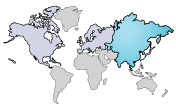
Utilisez la liste déroulante Région ou cliquez sur la carte pour définir la région.
Les régions disponibles sont l'Amérique du nord, l'Europe, l'Asie, le Japon, l'Amérique du sud, l'Australie et l'Inde.
Les données ne sont pas disponibles dans toutes les régions. Les régions qui contiennent des données sont mises en surbrillance lorsque vous placez le pointeur sur ces dernières.
|
| Construit pour durer |
Durée pendant laquelle la pièce existera. Dans SustainabilityXpress, cette valeur est par défaut 1 an.
Dans la version complète de Sustainability, le champ numérique et les incréments sont modifiables.
|
| Procédé |
Indique un processus de fabrication. La disponibilité dépend de la classe du matériau sélectionné. Dans SustainabilityXpress, les valeurs suivantes sont indiquées pour le processus que vous sélectionnez :
 Consommation totale d'électricité Consommation totale d'électricité Consommation totale de gaz naturel Consommation totale de gaz naturel Coefficient de rebut (pourcentage de matériau mis au rebut) Coefficient de rebut (pourcentage de matériau mis au rebut)
Dans la version complète de Sustainability, les champs modifiables vous permettent de modifier les quantités de consommation si vous disposez de valeurs plus précises pour votre processus de fabrication. Pour revenir aux valeurs par défaut, resélectionnez le processus.
|
Utilisation
| Région |
Indique la région vers laquelle le produit est transporté et utilisé, par exemple Asie.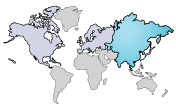 Sélectionnez une région dans la liste déroulante ou en cliquant sur une région sur la carte, afin de définir la région.
|
Fin de vie
Affiche les pourcentages par défaut pour l'élimination en fin de vie de la pièce. Les valeurs par défaut sont basées sur le matériau de la pièce dans la base de données Sustainability.
 |
Recyclé |
 |
Incinéré |
 |
Décharge |
Dans la version complète de Sustainability, les champs modifiables vous permettent de modifier les pourcentages.
Le total des valeurs est toujours égal à 100 %. Si vous changez la valeur Recyclé ou Incinéré, la valeur Décharge est mise à jour. Si vous modifiez la valeur Décharge, la valeur Recyclé change.
Lorsque vous modifiez une valeur, le champ devient jaune et un bouton Réglages par défaut s'affiche pour vous permettre d'ignorer les modifications.
Impact sur l'environnement
Le tableau de bord Impact sur l'environnement fournit des retours d'informations en temps réel sur l'impact sur l'environnement de la conception. Les produits SolidWorks Sustainability utilisent la méthode CML (Centre des sciences environnementales de l'Université de Leiden) pour le calcul des indicateurs environnementaux (réchauffement planétaire, eutrophication et acidification). Elle est couramment employée dans les études d'analyse du cycle de vie (ACV) partout dans le monde.
| Paramètres d'impact |
 |
Affiche l'impact de chaque paramètre sur les zones d'impact sur l'environnement. Utilisation est seulement calculé pour les assemblages.
|
| Durée d'utilisation |
|
Durée pendant laquelle le produit sera utilisé. Ce nombre est utilisé conjointement à la valeur Construit pour durer de la section Fabrication pour calculer des résultats plus précis.
Dans SustainabilityXpress, cette valeur est par défaut 1 an.
Dans la version complète de Sustainability, le champ numérique et les incréments sont modifiables.
|
| Critères d'impact sur l'environnement |
Des diagrammes en secteurs montrent le pourcentage d'impact de chaque paramètre sur les quatre zones d'impact sur l'environnement.En dessous de chacun de ces diagrammes, des barres comparent le matériau courant au matériau précédent ou au matériau de base.
Les barres vertes indiquent que le matériau courant a un impact sur l'environnement moins important que le matériau précédent.
Les barres rouges indiquent que le matériau courant a un impact sur l'environnement plus important que le matériau précédent.
Maintenir la souris sur les barres pour voir les valeurs actuelles et de base. 
Les flèches à côté des diagrammes circulaires soulignent l'augmentation  ou la diminution ou la diminution  de l'impact sur l'environnement et le pourcentage de modification. de l'impact sur l'environnement et le pourcentage de modification.
|
- Empreinte carbone
- Mesure du dioxyde de carbone et des gaz équivalents (comme le monoxyde de carbone et le méthane) qui sont dégagés dans l'atmosphère par la combustion des combustibles fossiles principalement.
- Consommation d'énergie
- Toutes les formes d'énergie non renouvelable consommée sur toute la durée de vie du produit.
- Acidification de l'air
- Emissions acides (comme le dioxyde de soufre et les oxydes nitreux), qui se traduisent en bout de chaîne par les pluies acides.
- Eutrophisation de l'eau
- Contamination des écosystèmes aquatiques par les eaux usées et les fertilisants agricoles, qui se traduit par la présence d'algues et entraîne la mort de la faune et de la flore.
|
| Accueil |
 |
Vous renvoie à l'affichage initial du tableau de bord Impact sur l'environnement. |
| Générer un rapport |
 |
Crée un document Microsoft® Word qui résume les résultats des impacts environnementaux actuels et de référence. Vous pouvez personnaliser les rapports, par exemple leur en-tête, en modifiant le modèle de rapport situé dans le
dossier_d'installation\lang\langue\sustainability_report.dotx.
La personnalisation des rapports affectent tous les utilisateurs qui utilisent l'ordinateur sur lequel est stocké le rapport.
|
| Envoyer le rapport |
 |
Génère un rapport, ouvre un nouveau message dans votre application de messagerie par défaut et y joint le document Microsoft® Word. |
| Définir une référence |
 |
Définit les sélections courantes dans le volet des tâches comme références par rapport auxquelles vous pouvez comparer les différentes sélections. La barre Référence est située au bas des diagrammes circulaires. |
| Importer une référence |
 |
Permet d'importer une référence existante à utiliser dans le modèle en cours. |
| Infos en ligne |
 |
Ouvre un site Web qui fournit des informations supplémentaires sur Sustainability, y compris une calculatrice qui vous aide à comprendre l'impact de votre conception. |